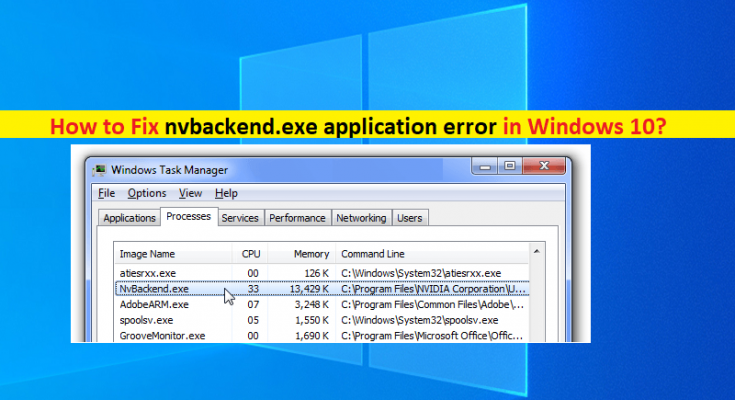¿Qué es el “error de la aplicación nvbackend.exe” en Windows 10?
Si se enfrenta a un problema de “error de aplicación nvbackend.exe” o “uso elevado de CPU de nvbackend.exe” en su computadora con Windows 10, entonces está en el lugar correcto para la solución. Aquí, se le guiará con sencillos pasos / métodos para resolver el problema. Comencemos la discusión.
“Nvbackend.exe”: nvbackend.exe es un archivo / programa ejecutable legítimo conocido como NVIDIA Backend, y también es parte de la aplicación NVIDIA GeForce Experience. GeForce Experience es una aplicación para la tarjeta gráfica GeForce GTX, y está diseñada para mantener el controlador actualizado, optimiza automáticamente la configuración de los juegos. Esta aplicación proporciona una configuración óptima de más de 350 juegos y la superposición en el juego brinda acceso a la grabación de video acelerada por GPU, capturas de pantalla, transmisión y capacidades de juego cooperativo.
Como se mencionó, nvbackend.exe es un programa / proceso esencial relacionado con la aplicación NVIDIA GeForce Experience. Sin embargo, varios usuarios informaron que se enfrentaron a un problema de “error de aplicación nvbackend.exe” o “uso elevado de CPU nvbackend.exe” en su computadora con Windows 10. Este problema indica que el programa / proceso nvbackend.exe está causando un uso elevado de CPU en la computadora y, por lo tanto, el rendimiento general del sistema se ralentiza.
Cuando abre el Administrador de tareas en su computadora con Windows 10 para verificar qué programa / proceso está causando un ALTO uso de la CPU, es posible que observe que el programa / proceso nvbackend.exe relacionado con la aplicación ‘NVIDIA GeForce Experience’ está consumiendo los recursos de su sistema y causando altos Uso de CPU. Puede haber varias razones detrás del problema, incluidos los controladores de la tarjeta gráfica dañados / desactualizados u otros controladores del sistema, el sistema operativo Windows desactualizado, el problema con la aplicación NVIDIA GeForce Experience y otros.
Algunos usuarios informaron que desinstalar la aplicación GeForce Experience y luego reinstalarla en su computadora puede resolver el problema. Entonces, puedes probar esto. Mientras que algunos usuarios dijeron que actualizar o reinstalar los controladores del sistema puede solucionar el problema. Es posible resolver el problema con nuestras instrucciones. Comencemos la discusión.
¿Cómo reparar el error de la aplicación nvbackend.exe en Windows 10?
Método 1: Solucione el “error de la aplicación nvbackend.exe” con la “Herramienta de reparación de PC”
“PC Repair Tool” es una forma fácil y rápida de encontrar y corregir errores BSOD, errores DLL, errores EXE, problemas con programas / aplicaciones, problemas de malware o virus, archivos del sistema o problemas de registro y otros problemas del sistema con solo unos pocos clics. Puede obtener esta herramienta a través del botón / enlace a continuación.
Método 2: deshabilite el antivirus / firewall de terceros
Es posible que su antivirus / cortafuegos de terceros esté bloqueando algunas funciones de la aplicación NVIDIA GeForce Experience o la aplicación nvbackend.exe por algunas razones por las que se enfrenta a un error. Puede solucionar el problema desactivando su software antivirus / programa de firewall de terceros temporalmente en la computadora. Después de deshabilitar el antivirus / firewall, verifique si el problema está resuelto. De lo contrario, puede desinstalar su antivirus por completo en la computadora para solucionar el problema.
Método 3: arregla la experiencia NVIDIA GeForce
Paso 1: busque y haga clic con el botón derecho en el icono de la aplicación NVIDIA GeForce Experience en la barra de tareas o en la bandeja del sistema, y seleccione “Solucionar problema con NVIDIA GeForce Experience”
Paso 2: Siga las instrucciones en pantalla para finalizar el proceso y, una vez hecho, reinicie su computadora y verifique si el problema está resuelto.
Método 4: reiniciar el backend de GeForce Experience
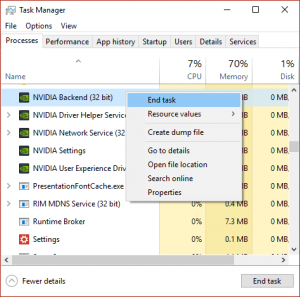
Paso 1: presione las teclas “CTRL + MAYÚS + ESC” del teclado para abrir el “Administrador de tareas”
Paso 2: Busque y haga clic con el botón derecho en “NVIDIA GeForce Experience Backend” en la pestaña “Procesos” y seleccione “Finalizar tarea” para cerrar la tarea / proceso.
Paso 3: Una vez hecho esto, reinicie GeForce Experience y verifique si el problema está resuelto.
Método 5: descargue y vuelva a instalar la actualización del controlador de la tarjeta gráfica NVIDA
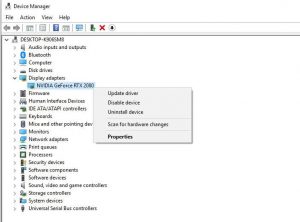
Una forma posible de solucionar el problema es actualizar el controlador de la tarjeta gráfica NVIDIA a la versión más reciente y compatible del controlador.
Paso 1: Abra “Administrador de dispositivos” en Windows 10 a través del cuadro de búsqueda de Windows y expanda la categoría “Adaptadores de pantalla”
Paso 2: haga clic con el botón derecho en el controlador de la tarjeta gráfica NVIDIA, seleccione “Desinstalar controlador” y siga las instrucciones en pantalla para finalizar la desinstalación. Repita el mismo paso para todos los demás controladores de la tarjeta gráfica NVIDIA, si corresponde
Paso 3: Ahora, abra su navegador y visite la página oficial de “Controlador y soporte de NVIDIA” y descargue el controlador de la tarjeta gráfica NVIDIA en su computadora de acuerdo con el modelo de su tarjeta gráfica y la versión del sistema operativo.
Paso 4: Una vez descargado, haga doble clic en el archivo de instalación del controlador y siga las instrucciones en pantalla para finalizar la instalación. Una vez instalado, reinicie su computadora y verifique si el problema está resuelto.
Descargue o reinstale la actualización del controlador de la tarjeta gráfica NVIDIA en Windows 10 [automáticamente]
También puede intentar actualizar todos los controladores de Windows, incluido el controlador de la tarjeta gráfica NVIDIA, utilizando la Herramienta de actualización automática de controladores. Puede obtener esta herramienta a través del botón / enlace a continuación.
Método6: eliminar NVIDIA GeForce Experience
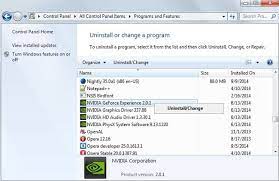
Si el problema persiste, entonces puede intentar solucionar el problema desinstalando la aplicación NVIDIA GeForce Experience y luego reinstalándola.
Paso 1: Abra el “Panel de control” en la PC con Windows a través del cuadro de búsqueda de Windows y vaya a “Desinstalar un programa> Programas y características”
Paso 2: Busque y seleccione la aplicación “NVIDIA GeForce Experience”, haga clic en “Desinstalar” y siga las instrucciones en pantalla para finalizar el proceso de desinstalación. Y después de eso, reinicia tu computadora
Paso 3: Después de reiniciar, verifique si el problema está resuelto. También puede intentar descargar y reinstalar la aplicación NVIDIA GeForce Experience en su computadora y verificar si funciona.
Conclusión
Estoy seguro de que este artículo lo ayudó a solucionar el error de la aplicación nvbackend.exe en Windows 10 con varios pasos / métodos sencillos. Puede leer y seguir nuestras instrucciones para hacerlo. Eso es todo. Para cualquier sugerencia o consulta, escriba en el cuadro de comentarios a continuación.